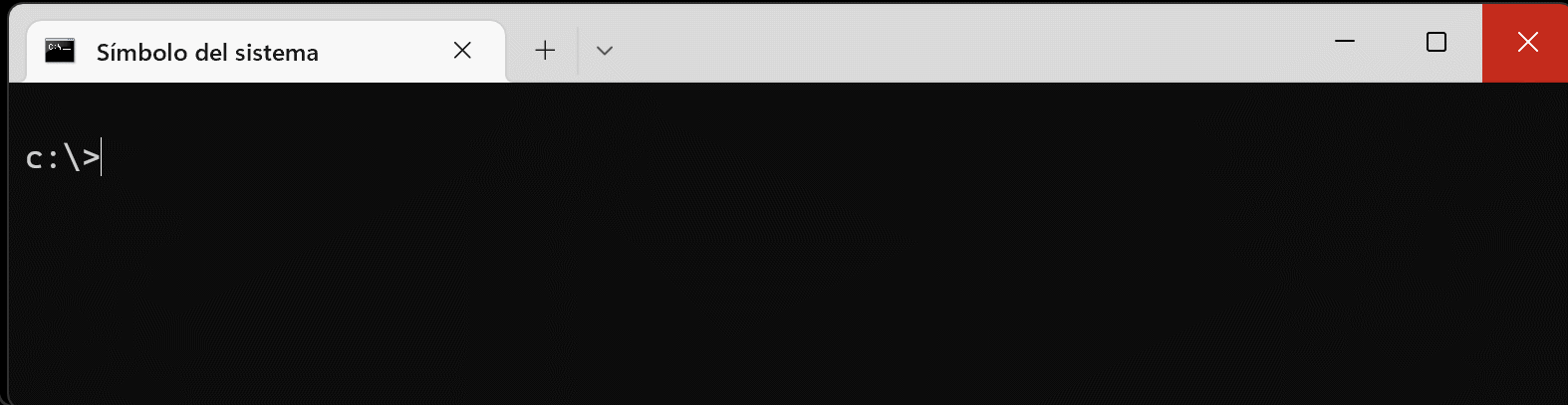En este articulo aprenderemos a utilizar el comando CD para cambiar de directorio en el símbolo del sistema. Este comando nos permitirá desplazarnos entre los diferentes directorios de nuestro Sistema Operativo para posteriormente realizar acciones en ellos.
Especificaciones del entorno
- Windows 11
¿Qué es el comando CD?
Este comando nos permite cambiar del directorio actual a cualquier otro directorio. El comando CD es practicamente igual que CHDIR. Este ultimo prácticamente nadie lo utiliza al ser más largo que CD y realizar casi la misma función.
Sintaxis
CD [/] CD [..] CD [<unidad>:][<ruta>] CD [<ruta>]
Ejemplos
Para estos ejemplos contaremos con la siguiente estructura de carpetas ya creada:
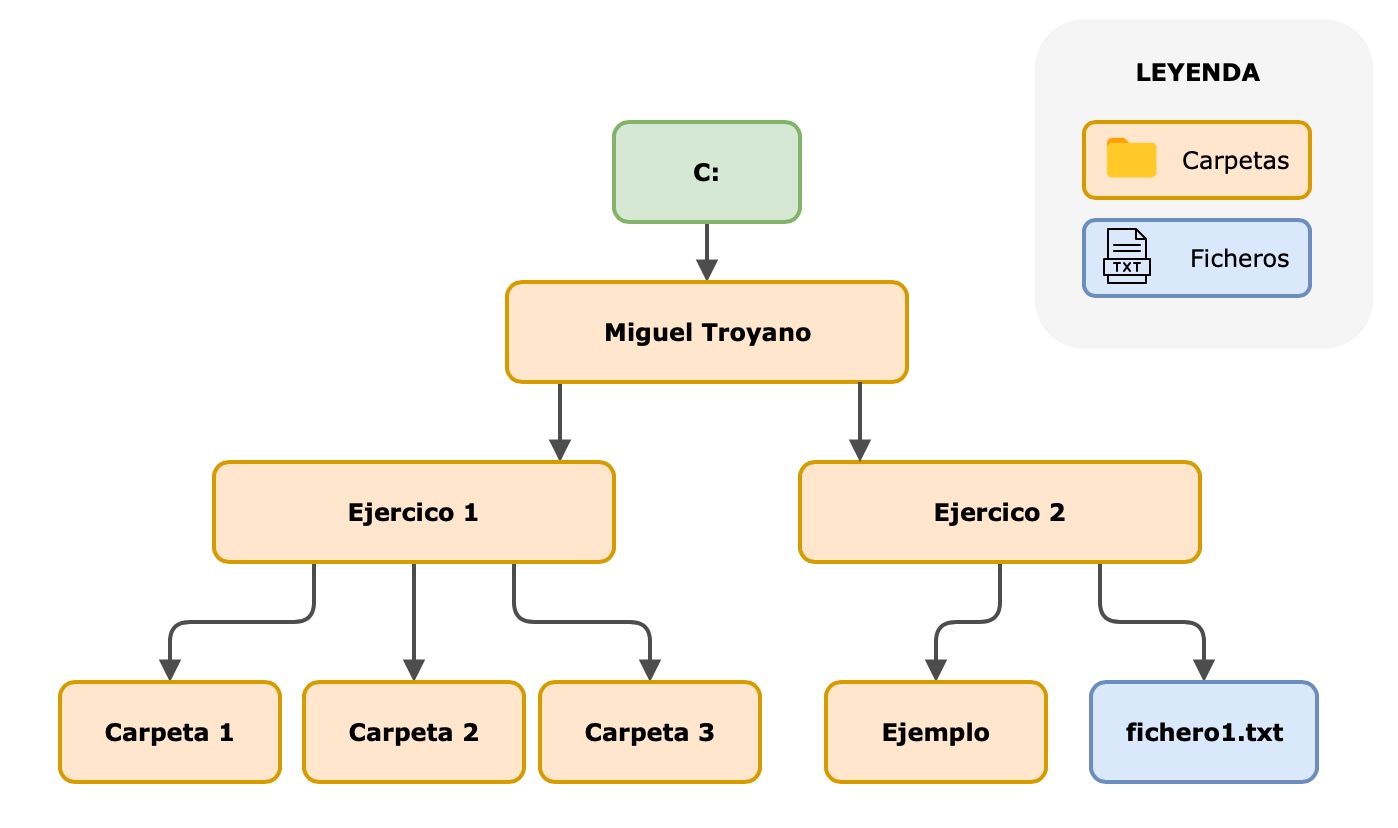
Volver a la raíz
Independientemente del directorio en el que te encuentres puedes escribir la siguiente sintaxis para volver al directorio raiz:
CD / CD/
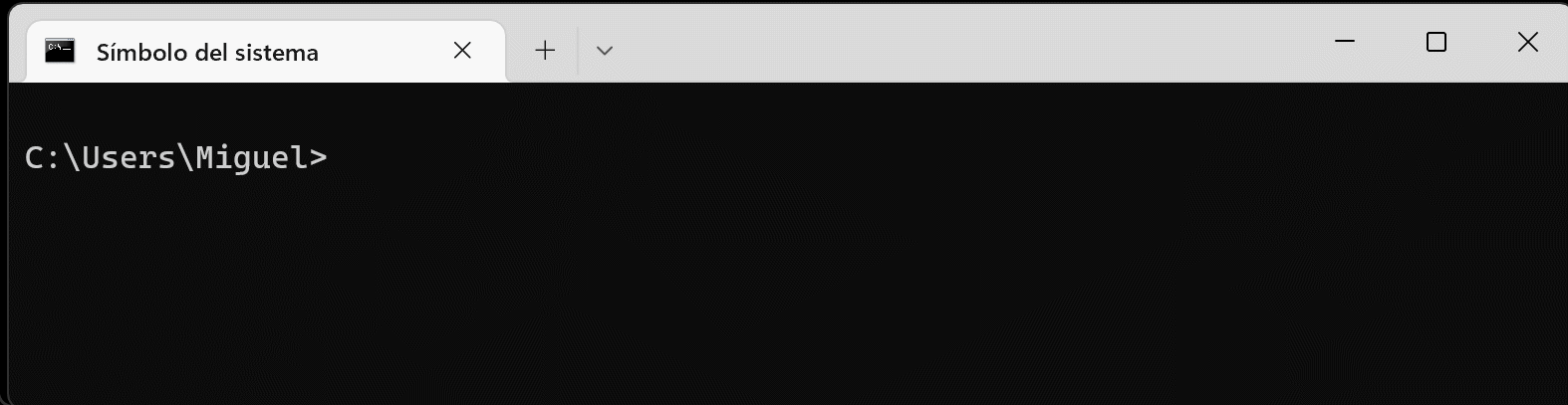
Acceder a directorios
Accedemos a directorios escribiendo el comando CD seguido de la carpeta a la que queremos acceder. Si el directorio esta en la misma unidad la podemos omitir, pero si se incluye funciona igual:
CD Miguel Troyano CD C:\Miguel Troyano
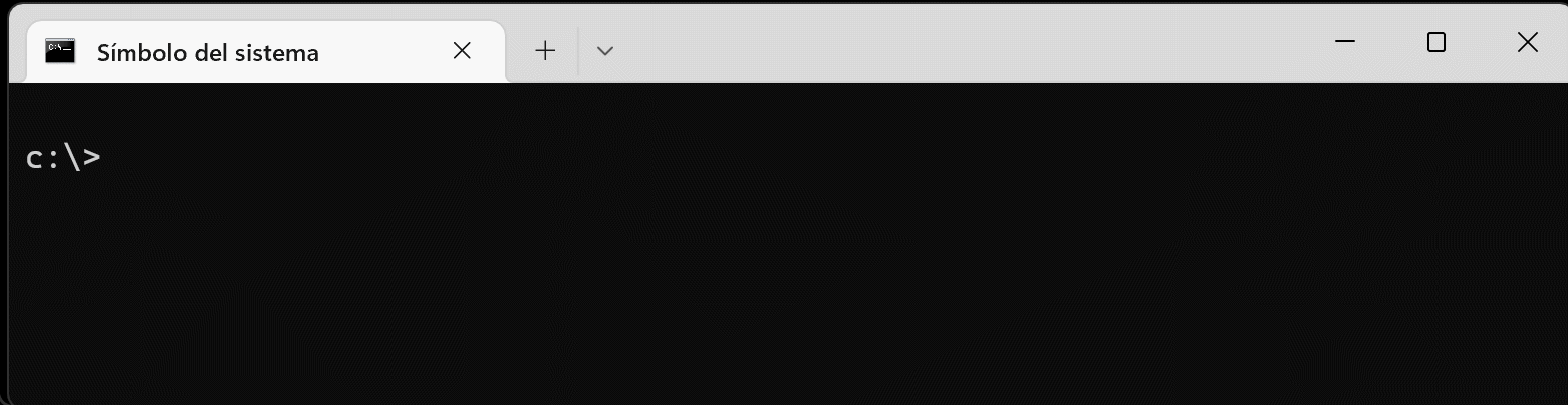
No es necesario que nos desplacemos de carpeta en carpeta, podemos especificar a qué carpeta concreta queremos entrar. Utiliza la barra para indicar al interprete que una carpeta esta dentro de otra. Si incluyes la letra de la unidad deberas escribir la ruta completa de la carpeta:
CD ejercicio 1/carpeta 1 CD C:\Miguel Troyano\ejercicio 1\carpeta 1
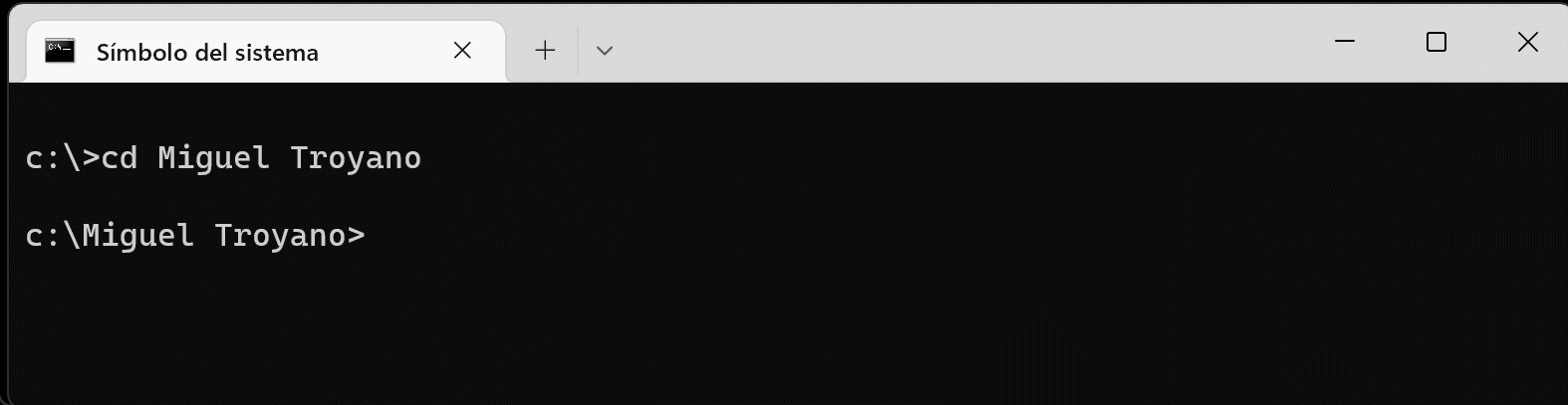
Volver atrás
Para volver atrás carpeta por carpeta utilizamos el comando CD seguido de .. Cada dos puntos significa que quieres volver a la carpeta anterior. Si escribes CD ../.. significa que quieres volver dos carpetas hacia atrás y así sucesivamente.
CD .. CD ../..
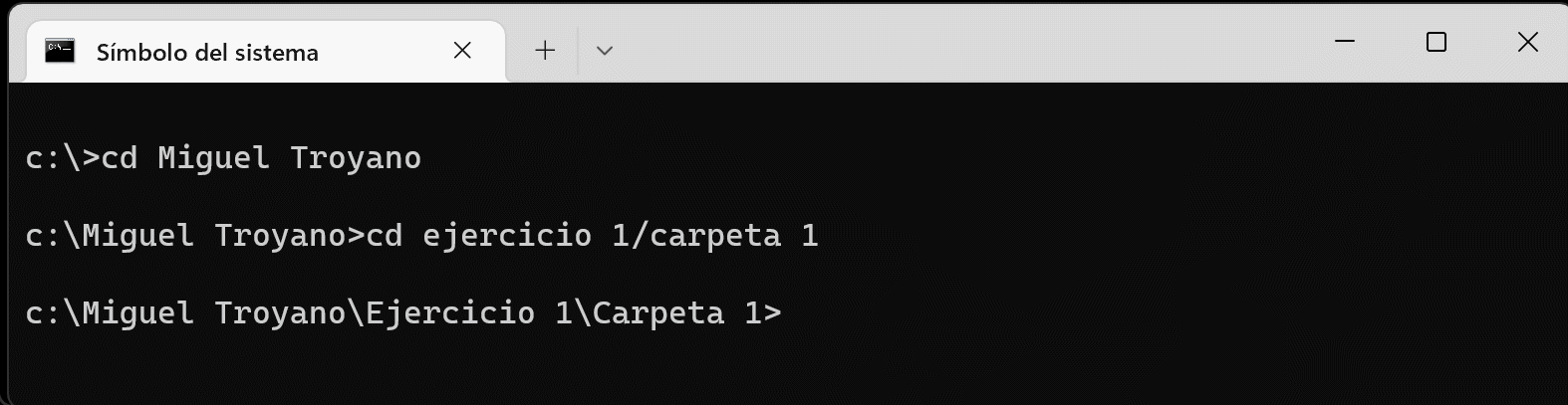
Ayuda
¿Necesitas ayuda con el comando? Escribe la siguiente sintaxis para obtenerla:
CD /?
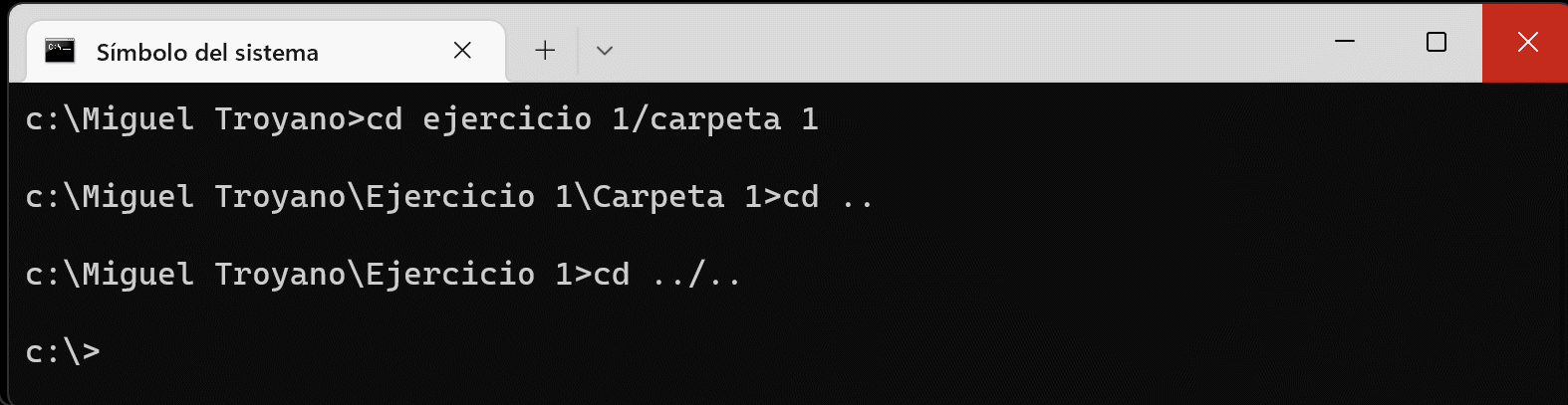
Extensiones de comando
Por defecto las extensiones de comando están habilitadas. Gracias a esto, el interprete no distingue entre mayusculas y minúsculas o puedes escribir el nombre de los directorios con espacios. Si deshabilitas las extensiones de comando deberas escribir el nombre de la carpeta exacto y si contiene espacios debes escribir el nombre del directorio entre comillas dobles:
Para desactivar las extensiones de comando escribe el comando CMD /E:OFF y para habilitarlas después CMD /E:ON. Te muestro un ejemplo: